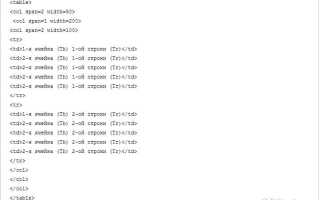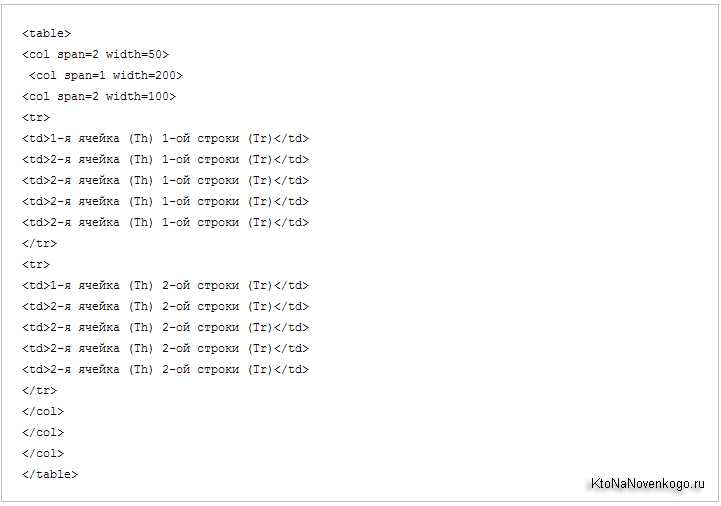
Для размещения элементов списка в одну строку часто используют стили CSS, которые позволяют гибко управлять отображением блоков. Это особенно полезно для создания горизонтальных меню, панелей навигации и других элементов интерфейса. В этом разделе мы рассмотрим несколько методов, которые помогут вам эффективно решить эту задачу.
Первый метод включает использование свойства display: inline; для элементов списка. Это свойство позволяет элементам списка располагаться в одну строку, игнорируя их блоковую природу. Пример:
ul {
list-style-type: none;
}
li {
display: inline;
}
Этот подход работает для большинства случаев, но иногда требуется более точная настройка, чтобы избежать неожиданных отступов или перекрытий.
Второй метод – использование Flexbox. Для этого достаточно задать контейнеру списка стиль display: flex;. Это позволяет элементам списка распределяться в строку, с возможностью гибко контролировать их выравнивание, промежутки и порядок. Пример:
ul {
display: flex;
list-style-type: none;
padding: 0;
}
li {
margin-right: 10px; /* настройка расстояния между элементами */
}
Этот метод предлагает больше возможностей для настройки и улучшает контроль над выравниванием элементов, что делает его предпочтительным для сложных макетов.
Каждый из этих методов имеет свои преимущества и области применения, и выбор зависит от сложности задачи и требований к адаптивности дизайна.
Как расположить список в строчку с помощью CSS
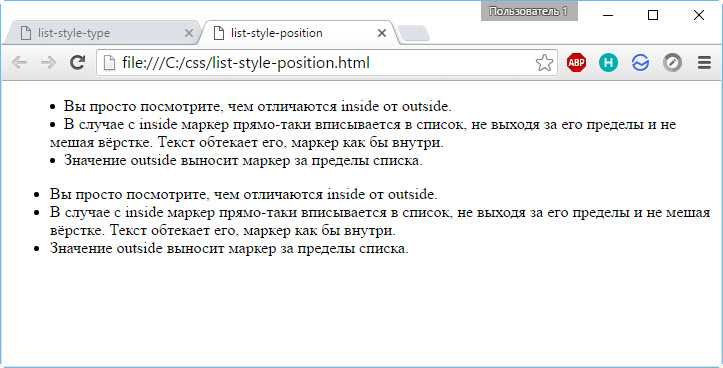
Для того чтобы расположить элементы списка в одну строку, нужно изменить их поведение по умолчанию. По умолчанию, элементы списка <li> отображаются как блоки, что заставляет их располагаться друг под другом. Чтобы изменить это, можно воспользоваться свойствами display и flex.
- Использование
display: inline;на элементах<li>позволяет располагать их в строку, но не даёт гибкости при изменении размера контейнера. - Рекомендуемый способ – использование
display: flex;на контейнере списка (<ul>или<ol>). Это позволяет легко управлять выравниванием и распределением пространства между элементами.
Пример:
ul {
display: flex;
list-style-type: none; /* Убирает маркеры */
padding: 0; /* Убирает отступы по умолчанию */
}
li {
margin-right: 10px; /* Отступы между элементами */
}
Этот код делает элементы списка горизонтальными, без маркеров и с отступами между ними. Если нужно, можно добавить дополнительные свойства, например, justify-content для управления распределением элементов в строке.
- Использование
justify-content: space-between;позволит распределить элементы по доступному пространству. align-items: center;поможет выровнять элементы по вертикали.
Для динамического изменения порядка элементов можно использовать order, а для адаптации к разным экранам – flex-wrap.
Использование свойства display: inline-block
Свойство display: inline-block позволяет элементам располагаться в одну строку, при этом сохраняя возможность управлять их размерами и отступами, как у блочных элементов. В отличие от обычных элементов с display: inline, которые не могут иметь явно заданные размеры, элементы с inline-block позволяют точно настраивать ширину и высоту.
Для применения inline-block достаточно назначить это свойство элементам списка, например, <li>. В отличие от inline, которые просто идут в строку, элементы с inline-block могут иметь внутренние отступы, границы и margin, что дает больше гибкости в расположении и стилизации.
Пример использования:
ul {
list-style-type: none;
padding: 0;
}
li {
display: inline-block;
margin-right: 10px;
padding: 5px;
border: 1px solid #ccc;
}
Преимущества:
- Элементы остаются в строке, но можно контролировать их размеры.
- Поддержка отступов, границ и внутренних элементов.
- Сохраняется нормальный поток документа для остальных элементов.
Особенности:
- После элемента с
inline-blockможет появляться нежелательный пробел, вызванный пробелами между тегами в HTML. Для его устранения можно удалить пробелы между тегами или использовать комментарии в HTML. - Размеры элементов не всегда соответствуют содержимому, что может привести к нежелательным результатам, если размер элемента задан вручную.
Использование display: inline-block подходит для элементов, которые должны быть расположены горизонтально, но при этом требуют большего контроля над размерами и стилями, чем обычные инлайновые элементы.
Применение display: flex для горизонтального расположения
Использование свойства display: flex позволяет гибко управлять расположением элементов внутри контейнера. Для горизонтального выравнивания списка достаточно задать элементу-контейнеру значение display: flex. Это свойство делает все вложенные элементы дочерними флекс-элементами, которые автоматически располагаются в строку по умолчанию.
Для реализации горизонтального списка с помощью display: flex достаточно применить следующие шаги:
ul {
display: flex;
list-style: none; /* Убирает маркеры */
padding: 0; /* Убирает отступы */
}
li {
margin-right: 15px; /* Добавляет отступ между элементами */
}
В данном примере элементы списка (теги <li>) будут располагаться в одну строку с равномерными промежутками между ними. Отступ можно настроить с помощью margin-right для каждого элемента. Если нужно убрать отступ с последнего элемента, можно использовать псевдокласс :last-child:
li:last-child {
margin-right: 0;
}
Если необходимо выровнять элементы по центру или по краям контейнера, можно использовать свойство justify-content:
ul {
display: flex;
justify-content: center; /* Выравнивание по центру */
}
Кроме того, для адаптивности можно добавить flex-wrap: wrap, чтобы элементы переносились на следующую строку при нехватке места:
ul {
display: flex;
flex-wrap: wrap;
}
Таким образом, display: flex предоставляет широкие возможности для гибкого размещения и выравнивания элементов, включая горизонтальное расположение списка.
Настройка flex-direction: row для выравнивания по строке
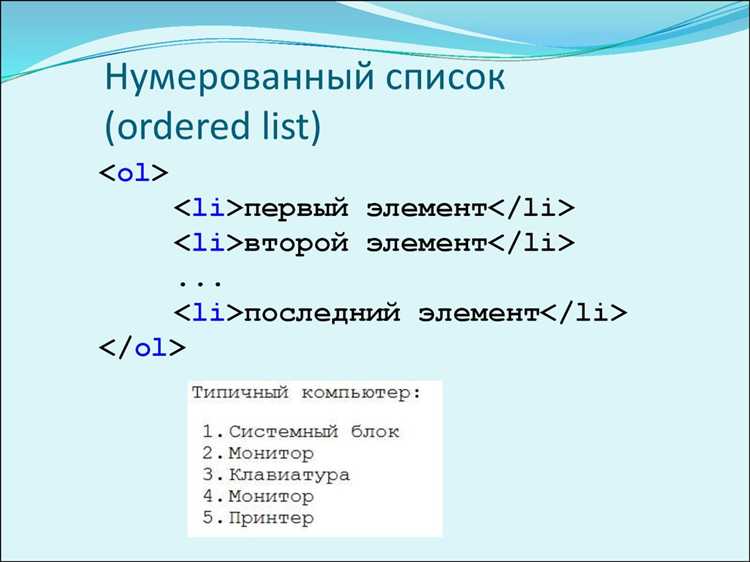
Для выравнивания элементов списка в одну строку можно использовать свойство flex-direction: row в контейнере с flexbox. Это свойство задает направление главной оси в горизонтальное положение, заставляя элементы располагаться слева направо по строке, если не указаны другие стили.
Для начала установите display: flex на родительский элемент. Это преобразует его в flex-контейнер, и дочерние элементы будут выстраиваться по горизонтали, если используется flex-direction: row (по умолчанию это направление для flexbox).
Пример:
.container {
display: flex;
flex-direction: row;
}
Если нужно изменить порядок элементов, используйте свойство order. Например, для перестановки элементов в строке:
.item {
order: 2;
}
Также можно настроить выравнивание элементов вдоль главной оси с помощью свойства justify-content. Используйте justify-content: flex-start для выравнивания слева (по умолчанию), justify-content: center для центрирования и justify-content: space-between для распределения элементов с одинаковыми интервалами между ними.
Для создания отступов между элементами можно использовать gap. Этот параметр позволяет установить фиксированные расстояния между дочерними элементами:
.container {
display: flex;
flex-direction: row;
gap: 10px;
}
Настройка flex-direction: row подходит для случаев, когда нужно выстроить элементы в одну строку, но есть необходимость в контроле порядка, отступах и выравнивании элементов внутри контейнера.
Использование свойства white-space: nowrap для предотвращения переноса
Свойство CSS white-space: nowrap применяется для предотвращения переноса текста и элементов на новую строку. Это особенно полезно при размещении списка или других элементов в одну строку, где необходимо сохранить целостность визуального ряда без разрыва.
По умолчанию браузеры разрешают тексту и элементам автоматически переноситься на следующую строку, если они не помещаются в доступное пространство. white-space: nowrap блокирует этот процесс, заставляя содержимое оставаться в одной строке, независимо от ширины контейнера.
Пример применения:
- Объявление свойства для списка:
- Удаление разрывов между элементами списка
Чтобы предотвратить перенос элементов списка, можно задать для родительского элемента свойство white-space: nowrap. Это заставит все вложенные элементы оставаться на одной строке:
ul {
white-space: nowrap;
}
В случае с длинными словами или ссылками, это может привести к «выходу» контента за пределы контейнера. Чтобы избежать этого, можно использовать свойство overflow: hidden или overflow-x: auto для горизонтальной прокрутки.
Важно помнить, что применение white-space: nowrap может затруднить адаптацию макета на разных устройствах, так как это свойство жестко фиксирует элементы в одну строку. В таких случаях следует учитывать возможность использования медиазапросов для адаптации страницы к разным разрешениям экрана.
Пример с медиазапросом:
@media (max-width: 600px) {
ul {
white-space: normal;
}
}
В результате, при разрешении экрана меньше 600 пикселей, элементы снова будут переноситься, обеспечивая правильное отображение на мобильных устройствах.
Применение свойства display: inline для простого горизонтального списка
Для создания горизонтального списка можно использовать свойство CSS display со значением inline. Это свойство позволяет элементам располагаться в одну строку, сохраняя их блочную природу, но без разрыва на новые строки.
Основной подход – применить свойство display: inline к каждому элементу списка. Это приведет к тому, что элементы списка будут выстроены в ряд, а их размеры останутся такими же, как у блочных элементов.
Пример кода для горизонтального списка:
ul {
padding: 0;
margin: 0;
list-style: none;
}
li {
display: inline;
margin-right: 10px; /* Для создания промежутка между элементами */
}
В этом примере список (ul) не имеет отступов и маркеров, а каждый элемент списка (li) отображается на одной строке. Дополнительный отступ справа (margin-right) помогает сделать элементы более раздельными и читаемыми.
Это решение подходит для простых случаев, когда требуется быстро сделать список горизонтальным. Однако для более сложных конструкций с выравниванием или при необходимости использовать другие эффекты, можно рассмотреть альтернативы, такие как flexbox или grid.
Управление отступами с помощью margin и padding в горизонтальном списке
Для правильной настройки отступов в горизонтальном списке с использованием CSS важно понимать, как работают свойства margin и padding. Они позволяют контролировать расстояние между элементами, а также между содержимым элемента и его границей.
Margin используется для создания внешних отступов между элементами списка. Когда необходимо установить фиксированное расстояние между пунктами списка, margin-right или margin-left (в зависимости от расположения элементов) будут наиболее полезными. Например, для равномерного расстояния между пунктами списка можно задать правило:
«`css
ul {
list-style-type: none;
padding: 0;
}
li {
display: inline-block;
margin-right: 20px;
}
Это решение задает одинаковые отступы между всеми пунктами списка, но важно помнить, что последнему элементу можно задать дополнительное правило, чтобы избежать лишнего отступа после последнего элемента:
cssCopyEditli:last-child {
margin-right: 0;
}
Padding используется для управления внутренними отступами внутри элементов списка. Он контролирует пространство между содержимым элемента и его границей. Для горизонтального списка padding можно применить для выравнивания текста или других элементов внутри
cssCopyEditli {
padding-left: 10px;
padding-right: 10px;
}
Если необходимо увеличить расстояние между текстом и границами элемента, использовать padding будет эффективнее, так как это не повлияет на расположение других элементов на странице. Важно учитывать, что padding увеличивает общие размеры элементов, что может повлиять на макет страницы.
Иногда полезно использовать оба свойства вместе для достижения более точного контроля над отступами. Например, для создания четких отступов и внутреннего пространства в горизонтальном списке можно использовать сочетание padding и margin:
cssCopyEditul {
padding: 0;
margin: 0;
}
li {
display: inline-block;
margin-right: 15px;
padding: 5px 10px;
}
Этот подход позволит эффективно контролировать расстояния как между элементами списка, так и внутри них, что улучшает внешний вид и читаемость контента.
Работа с вертикальными и горизонтальными выравниваниями с помощью justify-content
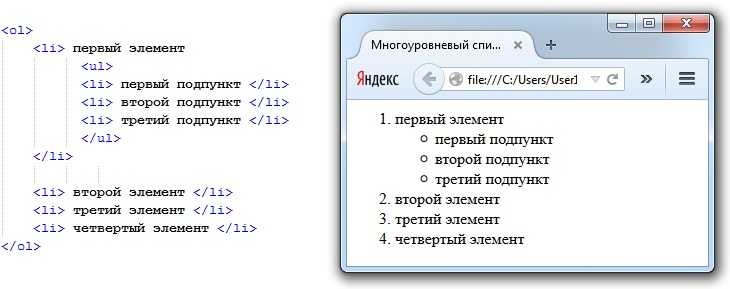
Свойство justify-content в CSS используется для выравнивания элементов по основному направлению оси контейнера. В зависимости от значения, оно управляет распределением пространства между элементами. Для работы с горизонтальным и вертикальным выравниванием важно понимать, как это свойство взаимодействует с flexbox или grid-контейнерами.
Основные значения justify-content:
- flex-start: Элементы выравниваются по началу оси (по умолчанию для flex-контейнера).
- flex-end: Элементы выравниваются по концу оси.
- center: Элементы выравниваются по центру.
- space-between: Расстояние между элементами распределяется равномерно, первый элемент прижимается к началу, последний – к концу.
- space-around: Элементы распределяются с равным пространством по бокам.
- space-evenly: Все элементы имеют одинаковое расстояние между собой и по краям.
Для горизонтального выравнивания в flexbox контейнере обычно используется justify-content с одним из перечисленных значений. Это позволит разместить элементы по горизонтали (основная ось).
Чтобы добиться вертикального выравнивания, необходимо использовать свойство align-items или align-self. Но для использования justify-content с вертикальным выравниванием нужно изменить направление оси с помощью flex-direction на column. В этом случае justify-content будет работать для вертикального выравнивания.
Пример использования для горизонтального выравнивания:
.container {
display: flex;
justify-content: center;
}
Пример использования для вертикального выравнивания:
.container {
display: flex;
flex-direction: column;
justify-content: center;
}
Таким образом, justify-content позволяет эффективно управлять расположением элементов как по горизонтали, так и по вертикали в зависимости от направления оси и выбранных значений. Важно правильно комбинировать это свойство с другими для достижения точного выравнивания.
Использование wrap для обтекания элементов в случае нехватки места
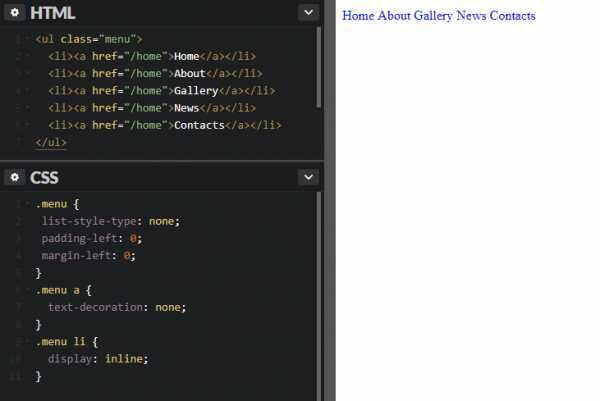
CSS-свойство flex-wrap позволяет управлять поведением элементов при нехватке места в контейнере, создавая возможность для обтекания элементов на новую строку. Это свойство используется в контейнерах с дисплеем flex. По умолчанию элементы внутри flex-контейнера располагаются в одну строку, но если ширина контейнера ограничена, можно активировать обтекание.
Чтобы включить обтекание, необходимо задать flex-wrap: wrap. Это заставляет элементы переходить на новую строку, когда пространство на текущей линии заканчивается. Например, если у вас есть горизонтальный список элементов, который не помещается в одну строку, включив flex-wrap: wrap, элементы будут распределяться по нескольким строкам, адаптируясь к размеру экрана.
Пример использования:
.container {
display: flex;
flex-wrap: wrap;
}
.item {
flex: 0 0 200px; /* задаём фиксированную ширину для элементов */
}
В этом примере элементы с классом .item будут размещаться в одну строку, но при нехватке места на экране перейдут на новую строку, занимая по 200px. Важно учитывать, что если элементов слишком много для текущей ширины, они будут переноситься по очереди, начиная с первого.
Особенность обтекания заключается в том, что элементы на новой строке не будут растягиваться, если не заданы другие правила для ширины или распределения пространства. Свойство flex-wrap совместно с flex-grow, flex-shrink и flex-basis позволяет детально настроить поведение элементов в контейнере в зависимости от доступного пространства.
Когда обтекание активировано, важно также учитывать свойство justify-content, которое управляет выравниванием элементов вдоль основной оси. Если обтекание происходит, а оставшееся пространство на последней строке не используется, можно управлять этим пробелом с помощью значения justify-content: space-between, justify-content: center или других вариантов, чтобы оптимизировать расположение элементов.
Преимущества и ограничения разных подходов для расположения списка в строчку
Для расположения элементов списка в строчку с помощью CSS существует несколько методов, каждый из которых имеет свои преимущества и ограничения. Рассмотрим наиболее распространенные подходы.
Использование свойства display: inline; превращает каждый элемент списка в строчный элемент, что позволяет расположить их в одну строку. Этот метод прост в реализации и не требует дополнительных вложенных структур. Однако, при использовании inline возникают ограничения, такие как невозможность задать элементы с фиксированной шириной или высотой. Элементы также не могут располагаться по вертикали, и их выравнивание относительно других объектов может быть ограничено.
Использование display: inline-block; позволяет сохранять элементы как блоки с возможностью их расположения в строчку. Этот подход дает больше гибкости, так как элементы могут иметь ширину, высоту и внутренние отступы. Однако, при этом важно помнить, что между элементами появляется небольшой промежуток из-за пробела между блоками, что может потребовать дополнительной настройки.
Flexbox представляет собой мощный инструмент для расположения элементов. Используя display: flex; на контейнере списка, можно легко выравнивать элементы по горизонтали. Этот метод предоставляет полную свободу в контроле выравнивания, распределении пространства и изменении порядка элементов. Flexbox также адаптируется к размерам экрана и позволяет гибко управлять макетом. Однако, несмотря на множество возможностей, новичкам может быть сложно освоить все аспекты flex-верстки, особенно при работе с более сложными макетами.
CSS Grid является еще более мощным инструментом, чем Flexbox, когда дело касается создания сложных и гибких макетов. Используя display: grid;, можно управлять расположением элементов на сетке, включая их расположение в строчку. Этот метод идеально подходит для многоколоночных макетов, однако для простых задач его использование может быть излишним. Также, не все старые браузеры поддерживают все возможности CSS Grid.
Подход с float использовался для создания многоколоночных макетов в более ранних версиях CSS. Хотя метод с float может быть использован для расположения списка в строчку, он требует дополнительной очистки потока с помощью clear, что усложняет код. В современных условиях его использование не рекомендуется, так как более современные методы, такие как Flexbox и Grid, предлагают более гибкие и простые решения.
В зависимости от сложности задачи, предпочтения могут изменяться. Для простых списков с несколькими элементами лучше всего подходит inline-block или inline, в то время как для сложных макетов стоит рассмотреть Flexbox или CSS Grid. Выбор метода должен учитывать не только функциональность, но и совместимость с целевыми браузерами.
Вопрос-ответ:
Почему элементы списка по умолчанию выстраиваются вертикально, а не горизонтально?
Элементы списка по умолчанию выстраиваются вертикально, потому что HTML-элемент `
- ` и его дочерние элементы `
- ` имеют блочное отображение (`display: block`). Это означает, что каждый элемент будет занимать всю доступную ширину и переноситься на новую строку. Чтобы изменить это поведение и выстроить элементы в одну строку, нужно изменить свойство отображения элементов, используя `display: inline` или `display: inline-block`, или лучше всего использовать Flexbox.